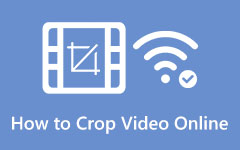Como cortar um vídeo no iPhone: aprenda a melhor prática
Não deixe vestígios da área indesejada em seu vídeo cortando-a. Se você usa um iPhone, então deve ser sábio o suficiente para lidar com os vídeos capturados, pois eles realmente terão uma qualidade perfeita, ao contrário dos outros. É por isso que todo mundo está perguntando como cortar um vídeo do iPhone sem prejudicar a qualidade. Como esta tem sido uma das perguntas frequentes que sempre recebemos, decidimos fornecer e ensinar maneiras comprovadas de cortar um vídeo no iPhone. Portanto, os usuários do iPhone reservam um tempo para ler este artigo inteiro para aprender algo útil hoje. Então, sem mais delongas, vamos em frente.
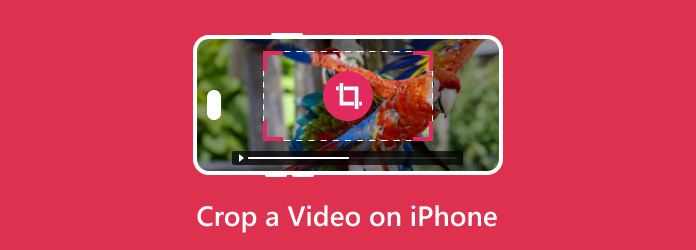
Parte 1. Como cortar vídeos do iPhone em um computador
Se você quiser usar seu computador e aprender a recortar um vídeo para iPhone, certifique-se de usar Tipard Video Converter Ultimate. Recomendamos este software de corte de vídeo, pois sabemos como é problemático cortar a exibição do vídeo usando um dispositivo móvel. Este popular software de edição de vídeo oferece muitos recursos excelentes. Um de seus recursos é o Toolbox, que possui várias ferramentas que você pode usar, incluindo o cortador de vídeo. Além disso, esta ferramenta permitirá que você altere rapidamente a proporção do seu vídeo, escolhendo entre as opções de 16:9, 4:3, 16:10, 21:9, 1:1 e muito mais. Além disso, também permite que você personalize a qualidade de vídeo, resolução, taxa de quadros, codificador, taxa de bits de áudio, canal e taxa de amostragem de sua saída.
Além do mais, como o próprio nome sugere, além do cortador de vídeo, é o melhor conversor de vídeo que converte seus inúmeros vídeos em vários formatos sem perder a qualidade. Além disso, este Tpard Video Converter Ultimate permite que você crie seu próprio videoclipe com facilidade e rapidez usando apenas três etapas. Estas são apenas algumas de suas características e muitas outras razões para usá-lo em seus arquivos de vídeo. Enquanto isso, os guias abaixo ensinam como recortar um vídeo do iPhone em um computador.
Passo 1Antes de iniciar a tarefa, você deve primeiro instalar o software no dispositivo do computador. Se desejar, você pode clicar em um dos Baixar botões abaixo que se ajustam ao sistema operacional do seu computador.
Passo 2Quando o software estiver disponível, execute-o e clique no botão Caixa de ferramentas opção nos menus acima. Então, na próxima janela, olhe e clique para abrir o Cropper de Vídeo ferramenta entre as ferramentas. Agora, na janela pop-up, clique no botão Adicionar ícone que você vê no centro. Isto é para carregar o vídeo que você precisa cortar.
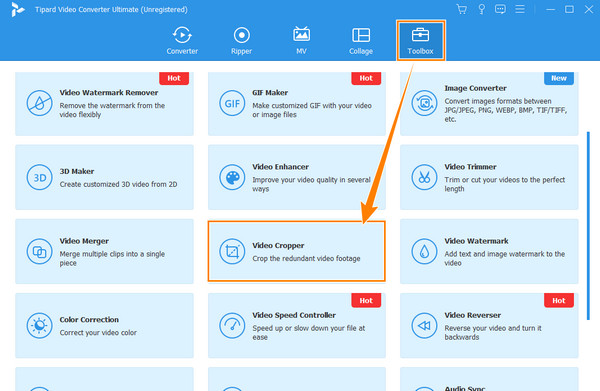
Passo 3Em seguida, você pode cortar o vídeo diretamente na interface de corte principal arrastando o botão amarelo Barra de corte livremente. Além disso, você pode navegar pelo Área de corte e Proporção da tela opções alternativamente.
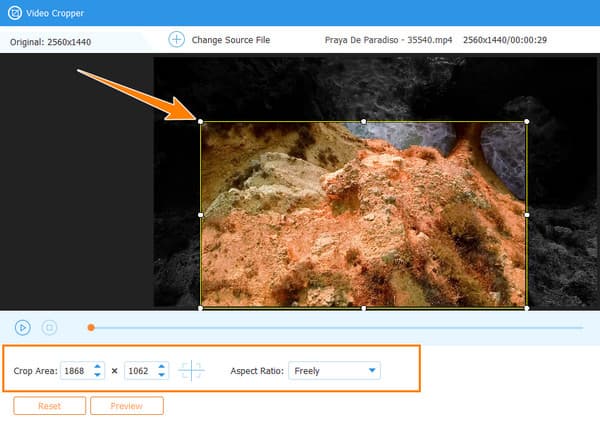
Passo 4Depois de concluir o procedimento de corte, você pode clicar no botão engasgar ícone para acessar as configurações de saída. Caso contrário, clique no Exportações guia no canto direito da interface. Então, depois que o processo rápido terminar, clique no botão OK opção do prompt de diálogo
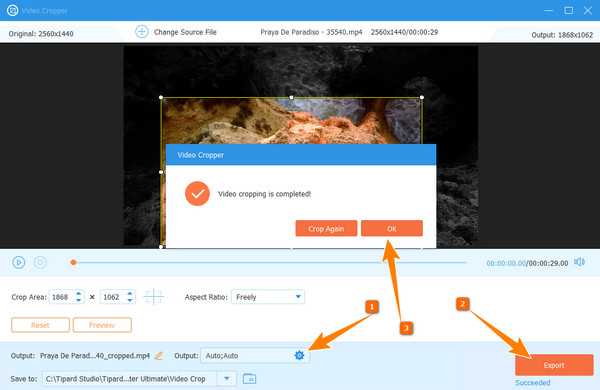
Parte 2. Como cortar um vídeo do Android no Google Fotos
O aplicativo Fotos é a ferramenta se você não puder deixar de usar seu dispositivo iPhone para cortar seus vídeos gravados. É o método inicial que um usuário do iPhone pode utilizar, pois é um aplicativo de armazenamento integrado com ferramentas de edição básicas, mas essenciais, incluindo cortador. Além disso, também oferece várias opções de efeitos e filtros que trarão mais brilho aos seus videoclipes. Portanto, prepare-se para seguir as etapas de como cortar um vídeo do iPhone no aplicativo Fotos.
Passo 1Inicie o aplicativo Fotos e abra o vídeo que deseja recortar tocando nele na galeria.
Passo 2Em seguida, toque no Editar guia no canto superior direito da tela quando o vídeo estiver sendo reproduzido. Na página seguinte, toque no ícone de recorte e comece a recortar o vídeo ajustando a linha branca que delimita o vídeo.
Passo 3Depois disso, toque no Pronto abotoe quando você começa sua colheita desejada.
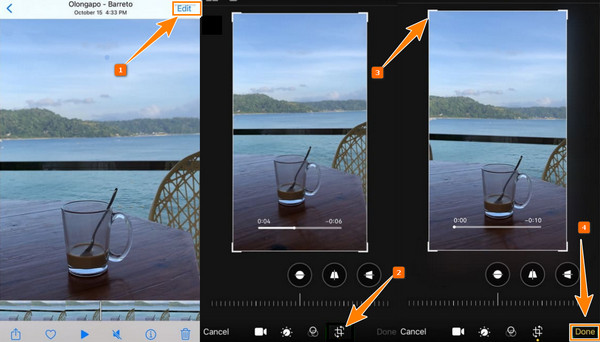
Parte 3. Como Cortar um Vídeo com o iMovie no iPhone
Outro aplicativo recomendado para usar em sua tarefa é o iMovie. É o criador de filmes completo e a ferramenta de edição de vídeo que os clientes da Apple podem usar para Mac e iPhone. Além disso, possui vários recursos que você pode usar gratuitamente. E quando dizemos que é grátis, você pode usar sem limitações. Apesar disso, você também pode usá-lo para trabalhar em vídeos 4K. Enquanto isso, o iMovie recorta o vídeo no iPhone apenas apertando a exibição do vídeo e aumentando e diminuindo o zoom. É um método bastante emocionante, pois é super fácil de fazer. Você também pode usar iMovie para cortar vídeos. No entanto, nem todos gostam de como seus vídeos precisam ser ampliados primeiro, fazendo com que encontrem outra solução para fazer. Por outro lado, se você quiser experimentar, siga os passos rápidos abaixo.
Passo 1Execute o iMovie no seu iPhone e carregue o vídeo ao tocar em Criar Projeto>Filme. Em seguida, toque no vídeo em que você precisa trabalhar.
Passo 2Quando o vídeo estiver na tela, toque nele na linha do tempo. Em seguida, toque no Lupa ou aperte o vídeo e abra-o para ampliá-lo.
Passo 3Depois disso, toque no Pronto botão para salvar ou compartilhar o vídeo recortado.
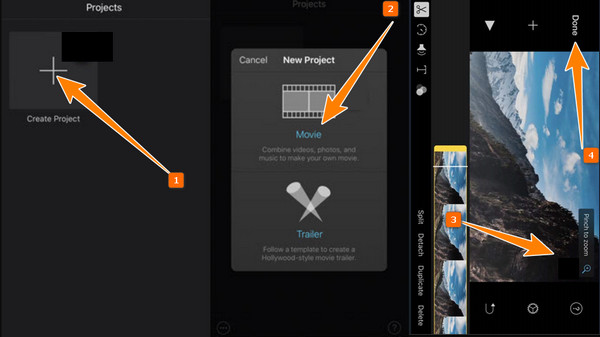
Parte 4. Perguntas frequentes sobre como recortar vídeos no iPhone
O iMovie recorta vídeos no iPhone com marca d'água?
Não. O iMovie não produz uma saída com marca d'água. Este aplicativo é um aplicativo bonito que não dará seu nome aos seus arquivos de vídeo ou foto. Da mesma forma, não pode remover a marca d'água de seus arquivos porque não possui uma ferramenta.
O corte de vídeo prejudica a qualidade?
Sim. Cortar um vídeo é um processo que envolve recodificação. Essa recodificação causa um downgrade na qualidade do vídeo. Portanto, é muito importante usar uma ferramenta de corte poderosa, como Tipard Video Converter Ultimate para manter ou melhorar a qualidade.
O iPhone pode compartilhar meu vídeo recortado online?
Sim. O iPhone salvará os vídeos cortados no armazenamento e você poderá publicá-los online tocando no botão de compartilhamento.
Conclusão
Depois de aprender como recortar um vídeo do iPhone com as etapas deste post, agora você pode fazer isso sozinho. Você não precisa instalar um aplicativo de terceiros em seu iPhone para cortar seus vídeos com eficiência. Os aplicativos IMovie e Photos são bons o suficiente. No entanto, se você deseja um aprimoramento e edição de vídeo completos, Tipard Video Converter Ultimate é o que recomendamos. Em seguida, fique animado para editar seus arquivos como um especialista em um procedimento no estilo novato.